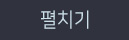모바일 학습가이드
모바일 개인범용공동인증서 설치방법
스마트폰으로 개인범용공동인증서를 내보내기 위해서는 PC와 스마트폰이 동시에 사용가능한 상태여야 합니다.
아래 내용을 참고하신 후 절차대로 진행해주시기 바랍니다.
모바일 개인범용공동인증서 설치방법
스마트폰 개인범용공동인증서는 PC의 개인범용공동인증서를 단순 복사하는 것으로, PC의 개인범용공동인증서에는 아무런 영향을 주지 않습니다.
스마트폰으로 복사 된 인증서는 해당 모바일기기에서만 사용이 가능합니다.
개인범용공동인증서 만료일이 지나면 PC의 개인범용공동인증서를 재발급 받은 후 해당 인증서를 다시 복사해야 합니다
Step1 설치하기 및 인증서 가져오기 준비
① 이룸원격평생교육원 모바일웹 접속(모바일 인터넷브라우저 창에 elumedu.com 입력) → 로그인페이지 이동 → 아이디 입력 후 개인범용공동인증서 로그인 버튼 클릭
-

모바일웹(모바일에서 elumedu.com 입력) 접속
-

우측 상단 자물쇠 클릭하여 로그인페이지 이동
-

아이디를 입력 후
‘개인범용공동인증서 로그인’ 버튼 클릭
Step1 모바일에 한국정보인증 앱(KICASign+) 설치하기 및 인증서 가져오기 준비
② 한국정보인증 KICASign+ 앱 설치를 위해 단계별로 진행
-

한국정보인증 KICASign+ ‘앱 설치하기’ 버튼
클릭 후 연결된 Google Play에서 앱 설치 -

앱 설치완료 후 ‘서명 진행하기’ 버튼 클릭
-

해당 메세지가 나오면 인증서 가져오기 진행이
필요하므로 ‘확인’ 클릭 후 다음 단계 진행
Step1 모바일에 한국정보인증 앱(KICASign+) 설치하기 및 인증서 가져오기 준비
③ 인증서 가져오기 진행
-

‘인증서 가져오기’ 클릭
-

인증번호 12자리가 표시되면 모바일에서 작업은
잠시 중단 후 PC에서 인증서 내보내기를 진행
Step2 PC에서 인증서 내보내기
① PC에서 이룸원격평생교육원(www.elumedu.com) 로그인페이지 접속 후 개인범용공동인증서 로그인 하단의 ‘인증서 내보내기’ 버튼 클릭
→ 연결된 페이지에서 원하는 스마트폰 기종의 ‘인증서 내보내기’ 클릭
-

PC에서 이룸원격평생교육원(www.elumedu.com) 접속
로그인페이지에서 ‘인증서 내보내기’ 버튼 클릭 -

연결된 한국정보인증 페이지에서 아이폰 또는 안드로이드폰의 ‘인증서 내보내기’
버튼 클릭 후 보안프로그램 설치 등 단계별 진행
Step2 PC에서 인증서 내보내기
② 내보내기 할 인증서 선택 및 비밀번호 입력 → 모바일 가져오기에서 생성된 12자리 숫자 입력 → 내보내기 완료
-

내보내기 할 인증서 선택 및 비밀번호 입력 후
‘확인’ 버튼 클릭 -

모바일 가져오기에서 생성된 숫자 12자리 입력 후
‘확인’ 버튼 클릭하여 인증서 내보내기 완료
Step3 모바일에서 인증서 가져오기 완료 및 로그인
① PC 인증서 내보내기 완료 후 모바일에서 인증서 가져오기 진행
-

모바일에서 ‘인증서 가져오기’ 버튼 클릭
-

인증서 비밀번호 입력 후 ‘확인’ 버튼 클릭
-

가져온 인증서 확인 및 완료!
Step3 모바일에서 인증서 가져오기 완료 및 로그인
② 이룸원격평생교육원 모바일웹(elumedu.com)에서 개인범용공동인증서 로그인 진행
-

모바일웹에서 우측 상단 ‘자물쇠’ 클릭
-

‘개인범용공동인증서 로그인’
버튼 클릭 -

앱 설치는 완료되었으므로 ‘서명 진행하기’
버튼 클릭 -

조회된 인증서 클릭
-

인증서 비밀번호 입력 후 ‘확인’ 버튼 클릭
-

‘확인’ 버튼 클릭 시 로그인 완료!